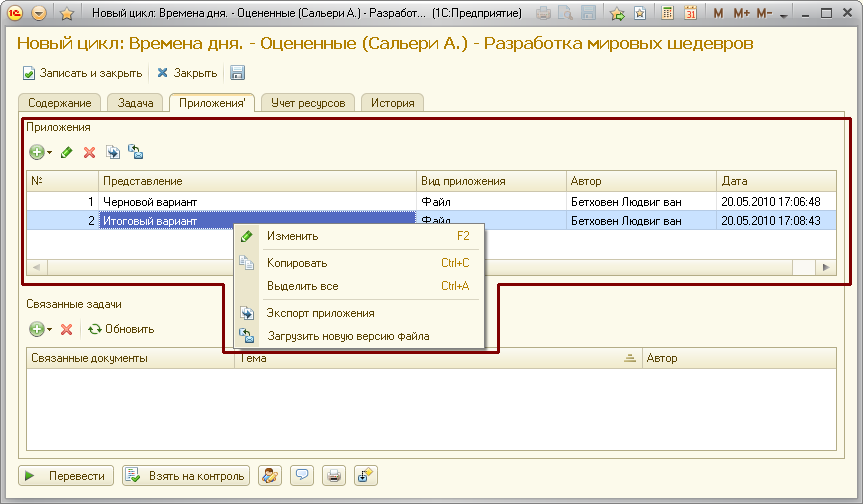Приложения к документу (УД) — различия между версиями
Editor (обсуждение | вклад) м |
м |
||
| (не показаны 2 промежуточные версии этого же участника) | |||
| Строка 1: | Строка 1: | ||
| − | Приложение - это любой файл, текст, изображение или ссылка, которые пользователь пожелает прикрепить к документу. Приложения можно просматривать, добавлять и редактировать на специальной закладке документа. Все документы в системе " | + | Приложение - это любой файл, текст, изображение или ссылка, которые пользователь пожелает прикрепить к документу. Приложения можно просматривать, добавлять и редактировать на специальной закладке документа. Все документы в системе "УД" могут иметь приложения. |
| Строка 20: | Строка 20: | ||
* Веб-ресурс - интернет ссылка, например "http://kint.ru", при открытии будет запущен ваш интернет-браузер. | * Веб-ресурс - интернет ссылка, например "http://kint.ru", при открытии будет запущен ваш интернет-браузер. | ||
* Изображение - файлы картинок, которые могут быть показаны системой "1С Предприятие 8.2" без использования внешних программ. | * Изображение - файлы картинок, которые могут быть показаны системой "1С Предприятие 8.2" без использования внешних программ. | ||
| − | * Ссылка 1С - ссылка на любой объект " | + | * Ссылка 1С - ссылка на любой объект "УД" (документ, элемент справочника, отчет и прочее). Для того, чтобы получить ссылку на объект, следует в окне этого объекта нажать кнопку [[Файл:КартинкаПолученияСсылки.png]]. |
* Текст - многострочное поле с текстом. | * Текст - многострочное поле с текстом. | ||
* Файл - любой файл. | * Файл - любой файл. | ||
| Строка 27: | Строка 27: | ||
В большинстве случаев для работы с приложениями достаточно всего двух функций - добавление и просмотр - обе эти функции присутствуют на второй закладке документа. | В большинстве случаев для работы с приложениями достаточно всего двух функций - добавление и просмотр - обе эти функции присутствуют на второй закладке документа. | ||
| − | [[Категория: Документооборот ( | + | [[Категория: Документооборот (УД)]] |
Текущая версия на 18:22, 28 ноября 2024
Приложение - это любой файл, текст, изображение или ссылка, которые пользователь пожелает прикрепить к документу. Приложения можно просматривать, добавлять и редактировать на специальной закладке документа. Все документы в системе "УД" могут иметь приложения.
Действия над приложениями
Над списком имеющихся приложений находятся кнопки меню действий, с их помощью можно:
- добавить новое приложение
- изменить существующее приложение
- удалить приложение
- экспортировать приложение (копирование в выбранный каталог, эта функция доступна лишь для приложения типа "Файл")
- загрузить новую версию приложения.
Кроме того, список действий может быть вызван щелчком правой кнопки мыши на строке с приложением.
Типы приложений
При добавлении нового приложения следует выбрать его тип, от этого выбора зависит, как будет вести себя система при попытке открыть приложение с помощью двойного клика.
Список возможных типов и назначение каждого из них:
- Веб-ресурс - интернет ссылка, например "http://kint.ru", при открытии будет запущен ваш интернет-браузер.
- Изображение - файлы картинок, которые могут быть показаны системой "1С Предприятие 8.2" без использования внешних программ.
- Ссылка 1С - ссылка на любой объект "УД" (документ, элемент справочника, отчет и прочее). Для того, чтобы получить ссылку на объект, следует в окне этого объекта нажать кнопку
 .
. - Текст - многострочное поле с текстом.
- Файл - любой файл.
Примечание
В большинстве случаев для работы с приложениями достаточно всего двух функций - добавление и просмотр - обе эти функции присутствуют на второй закладке документа.